虚拟机实现文件共享,深入解析,虚拟机文件共享到Shell的高级教程与实践
- 综合资讯
- 2025-03-19 01:44:04
- 3

深入解析虚拟机实现文件共享,本文提供虚拟机文件共享到Shell的高级教程与实践,帮助读者掌握虚拟机与Shell之间的文件共享技巧。...
深入解析虚拟机实现文件共享,本文提供虚拟机文件共享到Shell的高级教程与实践,帮助读者掌握虚拟机与Shell之间的文件共享技巧。
随着虚拟化技术的不断发展,虚拟机已成为许多企业和个人用户必备的软件,在虚拟机中,文件共享功能可以实现本地主机与虚拟机之间的数据交换,提高工作效率,本文将详细讲解如何在虚拟机中实现文件共享,并将共享文件夹映射到Shell中,方便用户进行操作。
准备工作
-
确保虚拟机软件已安装,如VMware、VirtualBox等。

图片来源于网络,如有侵权联系删除
-
创建一个虚拟机,并安装操作系统。
-
在虚拟机中安装文件共享服务,如Samba、NFS等。
-
在本地主机上安装相应的客户端软件,如Samba客户端、NFS客户端等。
文件共享实现
以下以VMware为例,讲解如何在虚拟机中实现文件共享。
-
打开VMware,选择要配置的虚拟机,点击“设置”。
-
在设置窗口中,选择“选项”标签,点击“共享文件夹”。
-
在“共享文件夹”设置中,点击“添加”。
-
在弹出的窗口中,选择“使用主机文件夹”,然后点击“浏览”选择要共享的文件夹。
-
设置共享文件夹的名称,并选择是否允许修改、是否自动挂载等选项。
-
点击“确定”保存设置。
映射到Shell
以下以Linux系统为例,讲解如何将共享文件夹映射到Shell中。
-
在虚拟机中,打开终端。
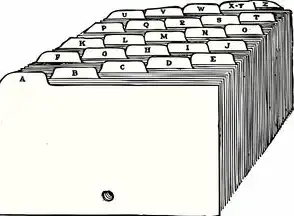
图片来源于网络,如有侵权联系删除
-
输入以下命令,查看Samba共享文件夹信息:
smbclient -L 主机IP地址 -U 用户名主机IP地址为本地主机的IP地址,用户名为共享文件夹的用户名。
-
根据共享文件夹信息,找到共享文件夹的路径,如
//主机IP地址/共享文件夹名称。 -
在终端中,输入以下命令,将共享文件夹映射到本地:
mount -t cifs //主机IP地址/共享文件夹名称 /挂载点 -o username=用户名, password=密码挂载点为本地要挂载的路径,用户名和密码为共享文件夹的用户名和密码。
-
挂载成功后,可以通过
df -h命令查看挂载信息。
注意事项
-
在配置文件共享时,请确保本地主机和虚拟机之间的网络连接正常。
-
在映射共享文件夹时,请确保本地主机已安装相应的客户端软件。
-
为了提高安全性,建议为共享文件夹设置密码,并限制访问权限。
-
在映射共享文件夹时,请确保挂载点路径不存在,否则会报错。
本文详细讲解了如何在虚拟机中实现文件共享,并将共享文件夹映射到Shell中,通过本文的讲解,用户可以轻松实现本地主机与虚拟机之间的数据交换,提高工作效率,在实际应用中,请根据实际情况调整配置,确保文件共享功能正常运行。
本文链接:https://www.zhitaoyun.cn/1830551.html

发表评论